 23-10-2013, 05:25 PM
23-10-2013, 05:25 PM
|
#1
|
|
Guest

|
Hướng dẫn copy danh bạ từ BlackBerry sang điện thoại khác
Hướng dẫn copy danh bạ từ BlackBerry 8700 sang điện thoại khác
I> Từ BB sang PC (Microsoft Outlook) Khi chúng ta đổi máy hoặc dùng nhiều máy, có thể áp dụng cách sau để copy danh bạ (contacts) từ BB sang điện thoại khác (PPC, Symbian, Palm), từ đó ta có thể copy sang sim card.
Yêu cầu PC phải được cài các ứng dụng sau:
- BDM (BlackBerry Desktop Manager).
- Microsoft Office Outlook (có trong bộ cài đặt Microsoft Office, phổ biến là Microsoft Office 2003).
Các bước thực hiện:
1. Sync BB với BDM, sau khi sync xong chọn Synchronize

2. Sau đó, nhấn tiếp nút Synchronize now
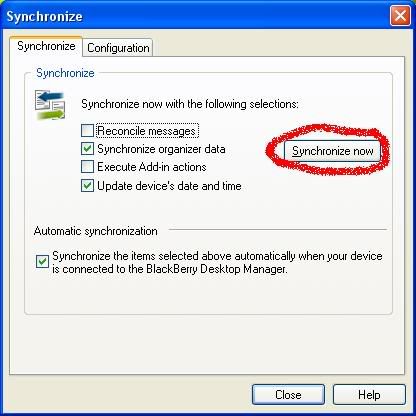
3. Tiếp đó sẽ là quá trình copy contacts từ BB sang Microsoft Office Outlook
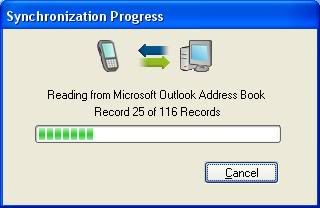
Chờ một chút cho đến khi xuất hiện thông báo sau:
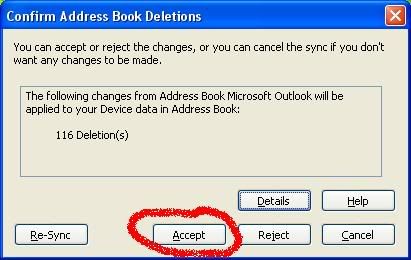
thì nhấn nút Accept để đồng ý copy tất cả contacts từ BB sang Microsoft Office Outlook
Mở Microsoft Office Outlook, vào mục Contacts chúng ta sẽ thấy hiển thị toàn bộ contacts đã được chép sang từ BB. Tốt nhất ta nên sao lưu các contacts này lại để dùng cho những lần sau bằng cách: từ Microsoft Office Outlook, chọn menu File -> Import and Export...
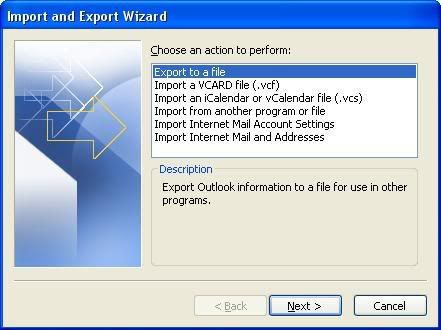
Chọn mục Export to a file xong nhấn Next

Sau đó, ta chọn dạng file cần export (vd ở đây ta chọn Excel), nhấn Next...và chọn nơi cần lưu file là xong.
4. Tiếp theo, để copy contacts từ Microsoft Office Outlook sang điện thoại khác (ở đây là PPC), ta thực hiện sync PPC với PC bằng Active Sync.
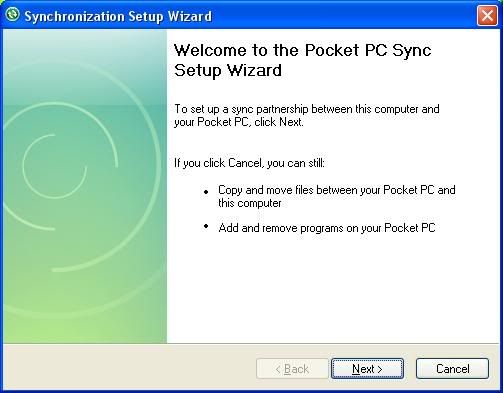
Đến đây nhớ check vào Contacts...
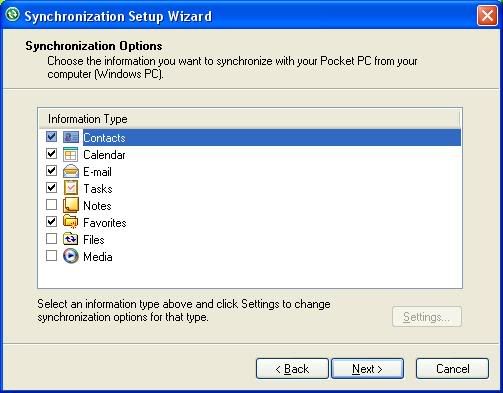
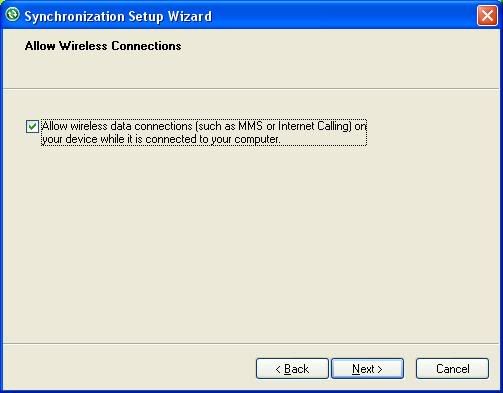
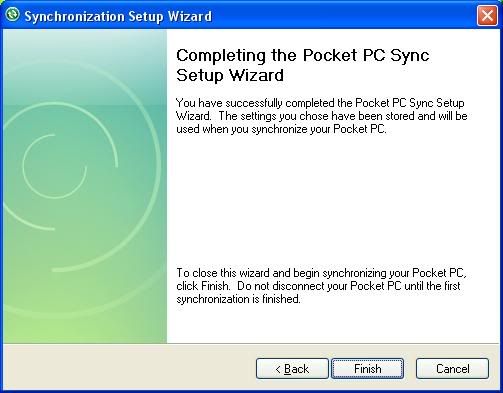
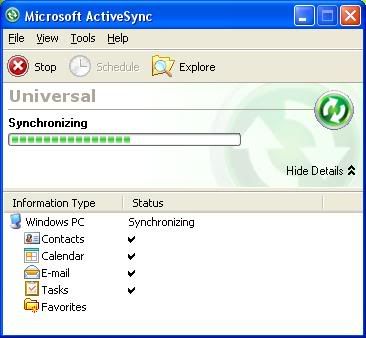
Cứ nhấn Next...và Finish và chờ quá trình sync hoàn tất là ta đã copy được contacts từ MS Outlook sang PPC, từ đó ta có thể copy sang sim card.
P/S: đối với các máy dùng Symbian, Palm mình không có máy thử nên anh em ai có điều kiện thì làm thử rồi post vào đây nhé! Xin cám ơn!
Trên Blackberry Desktop software 7 bạn vào
Organizer --> chọn vào Contacts --> Configure và vào đây để cấu hình phần sycn(bạn có thể chọn kiểu sync là từ Device - điện thoại vào Outlook của PC)
II. Outlook --> Nokia
Khởi động PC Suite, chọn Đồng bộ hoá....
Rất tiếc vì mình chưa có máy Nokia nào ở đây để hướng dẫn tiếp. Mình sẽ hướng dẫn cụ thể tiếp cho mọi người khi có máy mới. Mình tin rằng mọi người sẽ làm tiếp được thôi vì PC Suite có bản Tiếng Việt mà.
III. Nokia --> Outlook
Bước 1:
Khởi động PC Suite, chọn Danh bạ...
Ở giao diện quản lý danh bạ này bạn chỉ cần nhấn Ctrl + A để chọn toàn bộ danh bạ, ấn Ctrl + C để copy và Paste vào bất kỳ thư mục nào trong máy tính bạn muốn để lưu trữ các file Danh bạ này.
Bước 2:
Khởi động Outlook, chọn file, Import and Export...
Lần này chọn Import a VCARD file (.vcf) nhé...
Tìm đến nơi bạn lưu danh bạ ở bước 1, chọn những số bạn muốn hoặc tất cả để đồng bộ sang Outlook.
Bước 3:
Khởi động BDS, làm tương tự ở phần I bạn có thể chọn Two way sync hoặc One way sync to Device và tiếp tục. Nên chọn Two way sync vì như thế danh bạ của bạn vẫn còn trên Outlook, tránh trường hợp lỗi máy, mất danh bạ...
Như vậy danh bạ của bạn đã được đồng bộ sang BB.
Mình đã hướng dẫn xong các đồng bộ danh bạ giữa BlackBerry <--> Outlook <--> Nokia.
Cảm ơn bài viết của Admin Phần mềm BlackBerry làm cơ sở cho mình viết bài này.
Cảm ơn các bạn đã đọc bài!
Đồng bộ hóa dữ liệu của điện thoại với Microsoft Outlook
Nếu có sử dụng Microsoft Outlook thì thứ bạn nên quan tâm đó là việc đồng bộ qua lại giữa dữ liệu có trong điệ thoại và dữ liệu có trong máy như danh bạ, lịch làm việc, to-do list, ghi chú...
Trước tiên, bạn cần tải Nokia PC Suite tại đây: http://tinyurl.com/qcz7po, chọn loại điện thoại đang sử dụng và ngôn ngữ rồi bấm bút Download để tải về và cài đặt .

Bây giờ bạn kết nối điện thoại với máy tính thông qua cáp hoặc Bluetooth, mở Nokia PC Suite lên và chọn chương trình đồng bộ hóa dữ liệu Synchronise.

Cửa sổ Nokia PC Sync hiện ra, bạn nhấn vào nút Settings bên dưới cửa sổ đó để chọn các dữ liệu cần đồng bộ hóa, bao gồm danh bạ, lịch làm việc, công việc cần làm, các ghi chú và tập tin dữ liệu.
Bạn có thể nhấn vào nút Advanced bên dưới để chỉnh các thiết lập khác cao cấp hơn. Trong đó:
- Do not synchronise automatically:không tự động đồng bộ hóa dữ liệu.
- Synchronise every time I connect my phone: máy tính sẽ tự động đồng bộ hóa dữ liệu với điện thoại mỗi khi kết nối.
- Synchronise periodically while the phone is connected: máy tính sẽ tự đồng bộ hóa theo khoảng thời gian định sẵn do bạn đặt ra (chỉnh thời gian trong khung Period).
Bạn chuyển qua thẻ Direction để quy định chiều hướng đồng hộ hóa theo các tiêu chí sau:
- Update in both directions: Máy tính và điện thoại sẽ bổ sung những dữ liệu còn thiếu cho nhau.
- Only update mobile phone data to Microsoft Outlook: Điện thoại sẽ giữ vai trò là nguồn dữ liệu chính, từ đó copy dữ liệu sang máy tính.
- Only update Microsoft Outlook data to the mobile phone: Ngược lại với tùy chọn trên, Outlook sẽ là nguồn dữ liệu chính để copy sang điện thoại.
- Cuối cùng là Delete all mobile phone data and replace it with data from Microsoft Outlook: Outlook là nguồn dữ liệu chính. Chương trình sẽ xóa toàn bộ dữ liệu trên điện thoại và tạo mới một bộ dữ liệu khác có trong Microsoft Outlook.
Xong, bạn bấm nút OK 2 lần để trở lại màn hình chính của Nokia PC Sync, nhấn nút Synchronise Now để bắt đầu công việc đồng bộ hóa. 
|
|
|

|
 Chia Sẽ Kinh Nghiệm Về IT
Chia Sẽ Kinh Nghiệm Về IT



